Puede crear su declaración de impuestos digitalmente a través del portal Mein Elster y enviarla directamente a la oficina de impuestos. Le mostraremos cómo funciona el proceso.
My Elster ha sustituido al anterior ElsterFormular y es una aplicación web de las oficinas de impuestos. Tiene muchas ventajas porque el programa gratuito es compatible con casi todos los navegadores y no requiere instalación. En lugar de formas conocidas, aquí se utiliza un moderno sistema de diálogo.
Puede enviar declaraciones de impuestos tanto privadas como comerciales a la oficina de impuestos a través de Mein Elster. En este artículo explicamos los conceptos básicos de cómo funciona la creación de una declaración de impuestos a través del portal.
Por supuesto, las declaraciones de impuestos varían mucho de persona a persona. Por lo tanto, en este momento sólo podemos y queremos proporcionar información general y básica sobre cómo utilizar Mein Elster.
-
Se requiere registro previo
- Inicie sesión en elster.de
- Presentar una nueva declaración de impuestos (sobre la renta)
- Ver borradores y formularios enviados
-
Aplicación MyELSTER+
Se requiere registro previo
Es necesario registrarse antes de iniciar sesión en Mein Elster por primera vez. Esto requiere autenticación, que es más fácil de realizar utilizando un archivo de certificado. Explicamos en instrucciones separadas cómo registrarse en Mein Elster y cómo solicitar un archivo de certificado. Si aún no tiene acceso a elster.de, primero debe seguir las instrucciones vinculadas.
Inicie sesión en elster.de
-
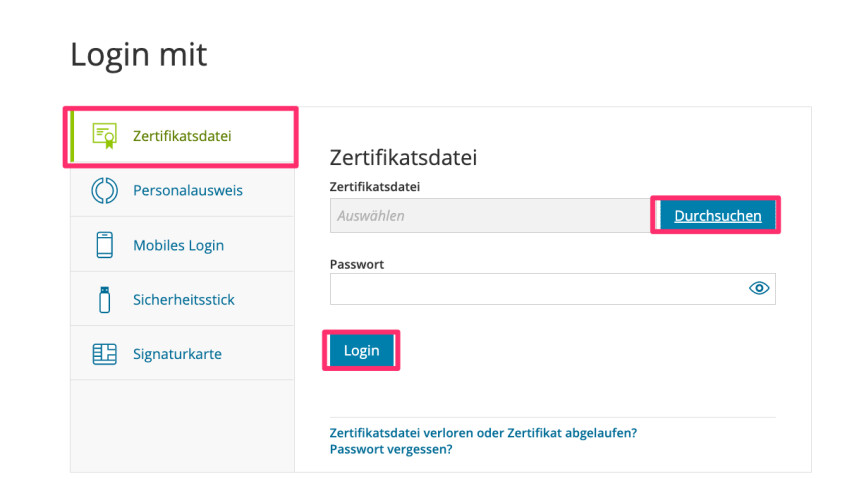
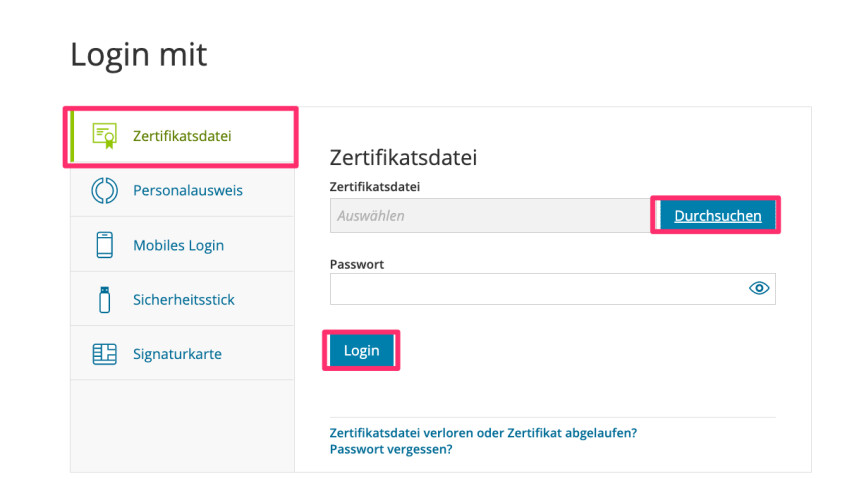 1
1Si ya tiene acceso a My Elster, inicie sesión directamente en elster.de para crear una declaración de impuestos. Si utiliza un archivo de certificado, seleccione el archivo en su computadora, luego ingrese su contraseña y haga clic en «Iniciar sesión».
Presentar una nueva declaración de impuestos (sobre la renta)
-
1
Después de iniciar sesión, Elster le ofrece acceso rápido a los formularios de impuestos en «Mi Elster». El contenido que se muestra aquí depende de la información que usted proporcionó sobre usted durante el proceso de registro. Inicia una nueva declaración de impuestos accediendo a un formulario adecuado. Si no ve el formulario que necesita en la preselección, puede encontrarlo haciendo clic en «Todos los formularios».
-
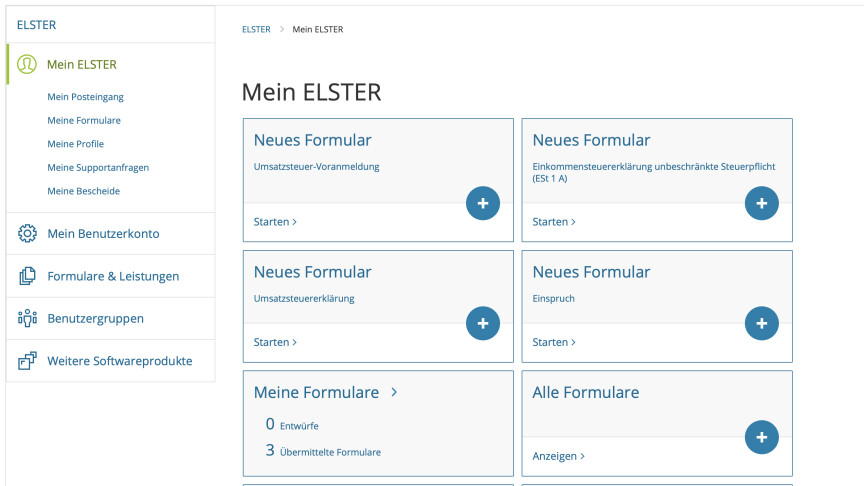
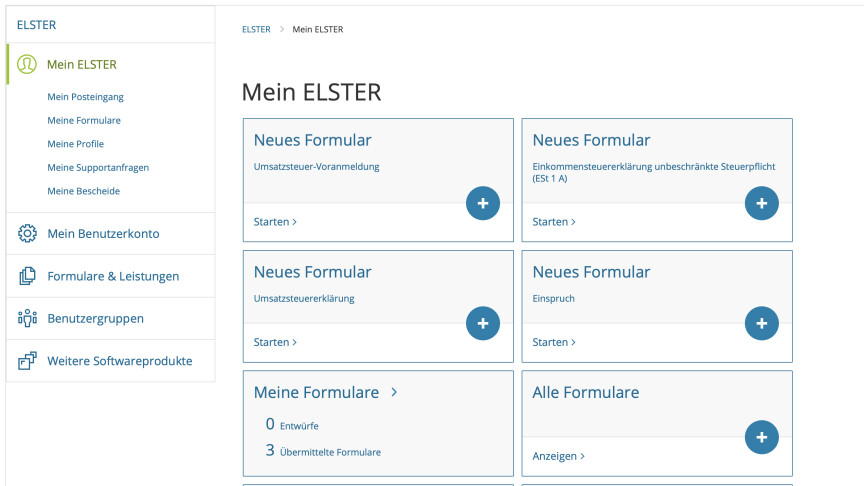 2
2En este punto decidimos presentar una declaración de impuesto sobre la renta. Para ello hacemos clic en el símbolo “más” debajo de “Nuevo modelo de declaración de la Renta con obligación tributaria ilimitada”.
-
3
En la siguiente ventana, usted especifica para qué año desea presentar los documentos y si desea cargar determinados certificados con antelación, dependiendo del tipo de declaración de impuestos. Para la declaración de la renta, por ejemplo, podrían ser certificados de la renta, lo que agilizará su cumplimentación más adelante. También puede cargar formularios antiguos de ElsterFormular, si están disponibles. Esto provoca una transferencia parcial de datos y puede ahorrarle tiempo.
-
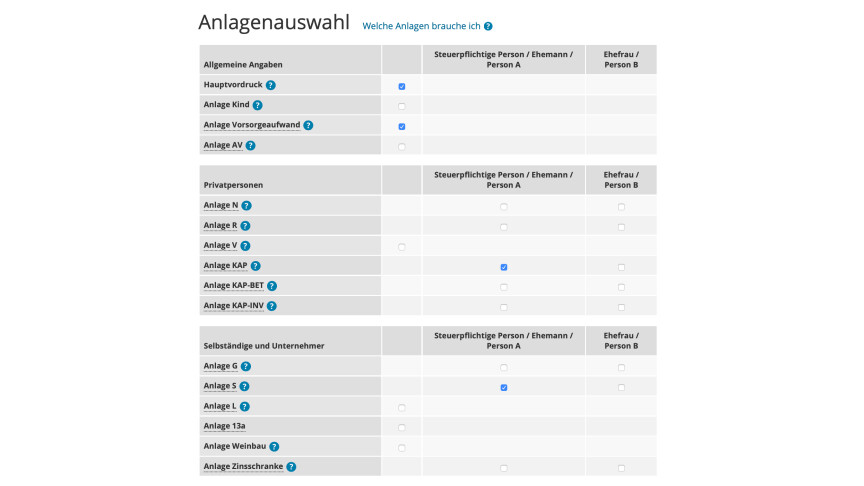
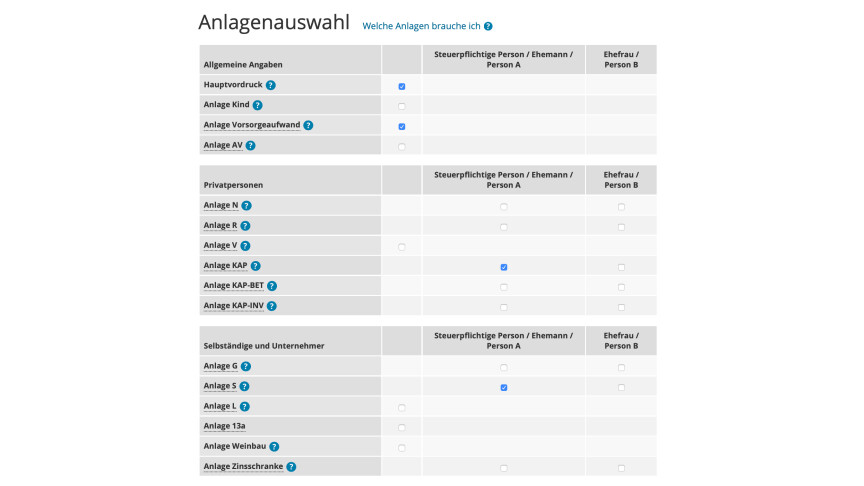 4
4A continuación, Elster le pregunta qué accesorios le gustaría transmitir junto con la manta. Puede consultar todos los archivos adjuntos aplicables aquí. Pero no te preocupes, aún puedes agregar o eliminar archivos adjuntos individuales más adelante. Confirma con “Continuar” al final.
-
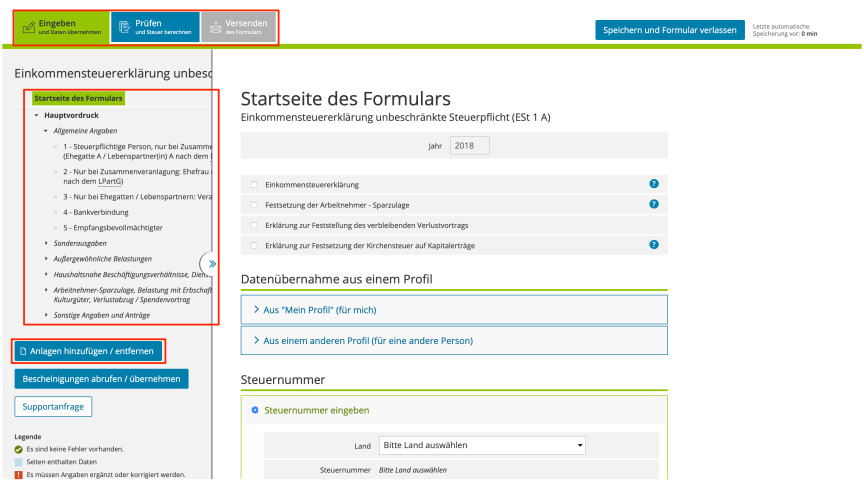
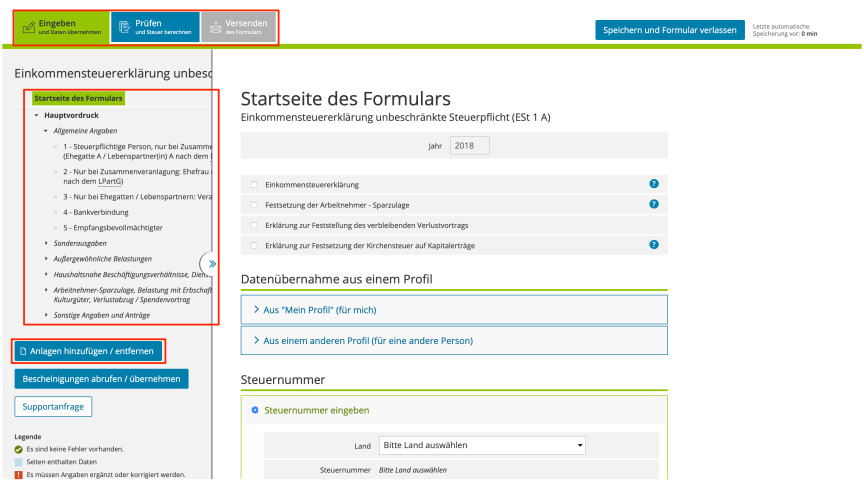 5
5Ahora estás en la ventana principal de declaración de impuestos. Básicamente estás en un largo diálogo de preguntas y respuestas. Si encuentra problemas en este cuadro de diálogo, las explicaciones detrás de los signos de interrogación azules le ayudarán. En el borde izquierdo de la pantalla puede ver la estructura del formulario abierto, incluidos los archivos adjuntos. Puede saltar de una sección a otra con un clic del mouse, independientemente del progreso de su procesamiento.
-
6
En la parte superior de la pantalla, puede alternar entre las pestañas «Entrar» y «Verificar» si es necesario. La vista de verificación utiliza una verificación de plausibilidad para determinar si su información es fundamentalmente coherente y señala posibles problemas.
-
7
Sus entradas siempre se guardan automáticamente cuando la conexión a Internet está activa. Sin embargo, es importante tener en cuenta que nunca debe hacer clic en «Salir sin guardar» si esta opción aparece en un cuadro de diálogo.
-
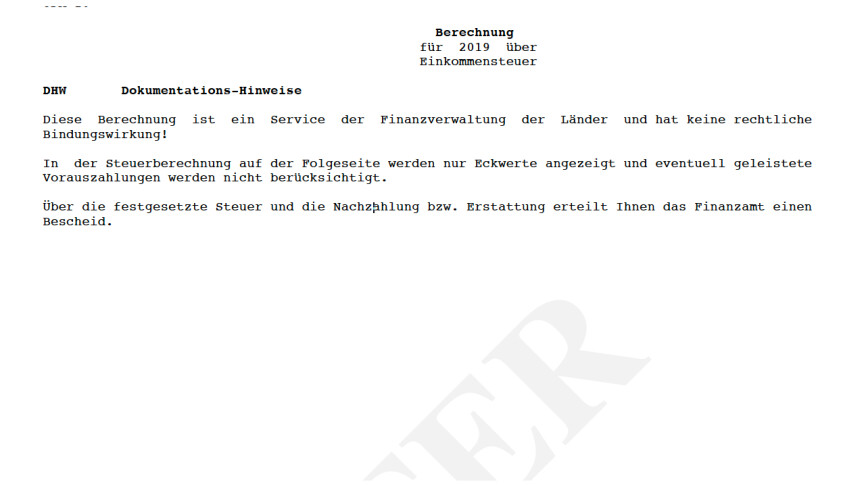
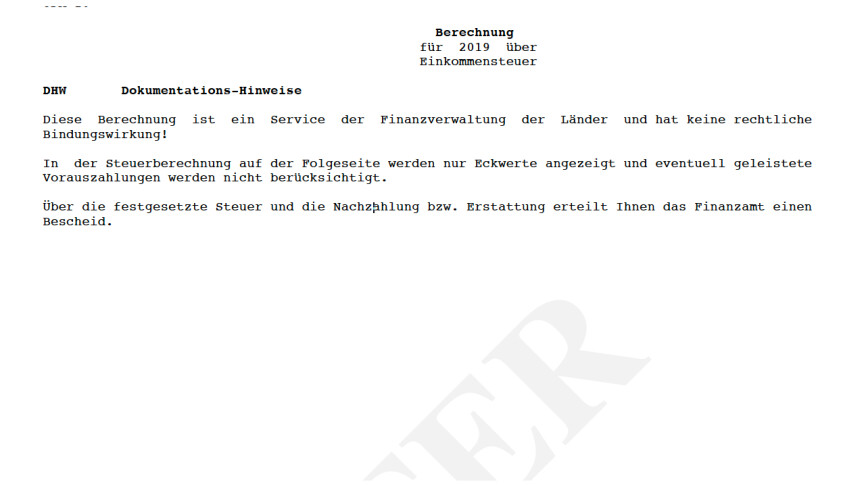 octavo
octavoUna vez que haya proporcionado toda la información requerida y la verificación de plausibilidad no produzca ningún error, aparecerá la opción “Calcular impuesto” en la pestaña “Verificar”. A continuación, podrá descargar y ver un cálculo preliminar no vinculante de su impuesto (sobre la renta) como archivo PDF, tal como lo hacía antes con ElsterFormular.
-
9
A continuación podrás volver a consultar toda la información en la pestaña “Enviar” y finalmente enviar el formulario a tu oficina tributaria. Como ya has iniciado sesión de forma segura, esto no requiere ninguna autenticación especial. Recibirá la confirmación del envío exitoso de inmediato por correo electrónico. Si ha elegido recibir avisos fiscales electrónicamente, también se le informará por correo electrónico tan pronto como dicho aviso esté disponible para su recuperación a través de elster.de.
-
10
Si su declaración de impuestos requiere un segundo formulario, simplemente selecciónelo en «Todos los formularios» después de enviar el primer documento. Luego se repiten los pasos anteriores. Por cierto, Mein Elster transfiere de forma fiable información ya proporcionada en otros formatos a otros formatos.
Ver borradores y formularios enviados
-
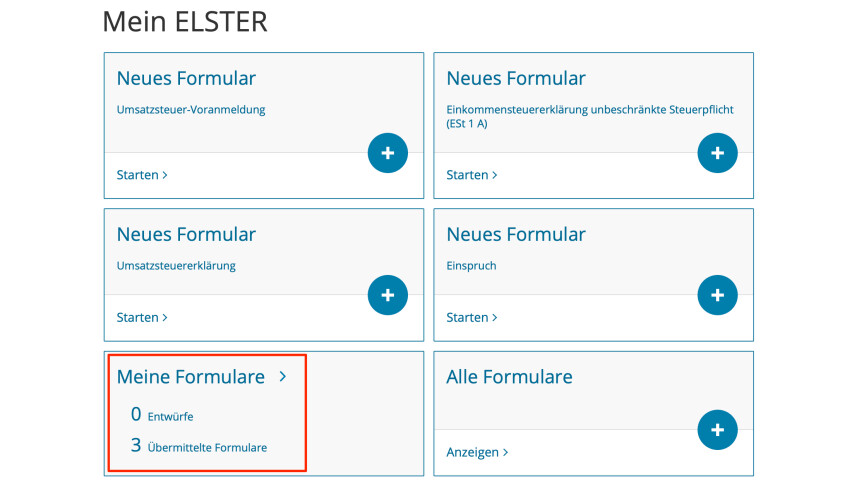
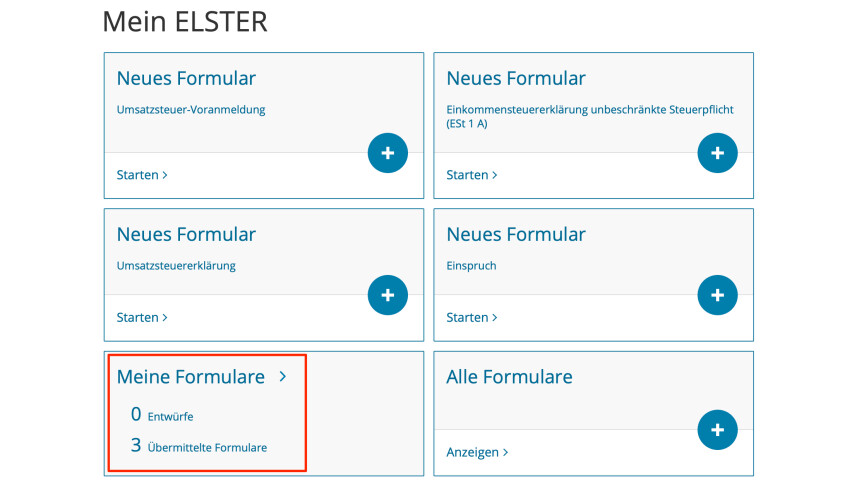 1
1Si cierra un formulario antes de enviarlo, es importante que lo abra más tarde usando el elemento del menú «Mis formularios» y no por ejemplo, crea un nuevo formulario del mismo tipo. Porque el nuevo formulario sobrescribiría su borrador. Entonces, si desea editar más un borrador, haga clic en «Mis formularios» en la ventana principal.
-
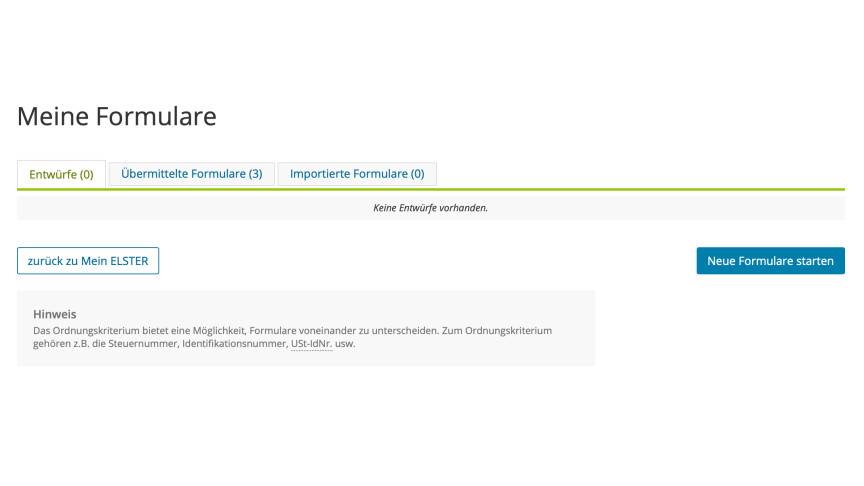
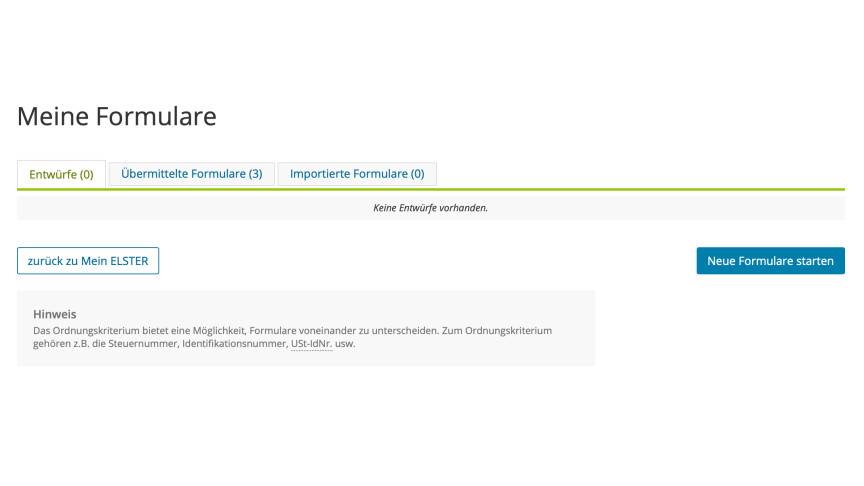 2
2En la pestaña «Borradores» encontrará sus formularios incompletos, que podrá editar y finalmente enviar. La pestaña «Formularios enviados» le brinda acceso al contenido de los formularios que ya se han enviado.
¿Le gustaría recibir más ayuda con su declaración de impuestos? Hemos comparado amplios programas fiscales que pueden ayudarle como asesor fiscal virtual.
Aplicación MyELSTER+
La aplicación MeinELSTER+ es una buena adición a su software de impuestos porque puede utilizar funciones prácticas como el escaneo de recibos. Tan pronto como tenga recibos, como recibos de donaciones o facturas de artesanos, todo lo que necesita hacer es escanearlos con la aplicación y cargarlos en su cuenta de usuario de Mein Elster.
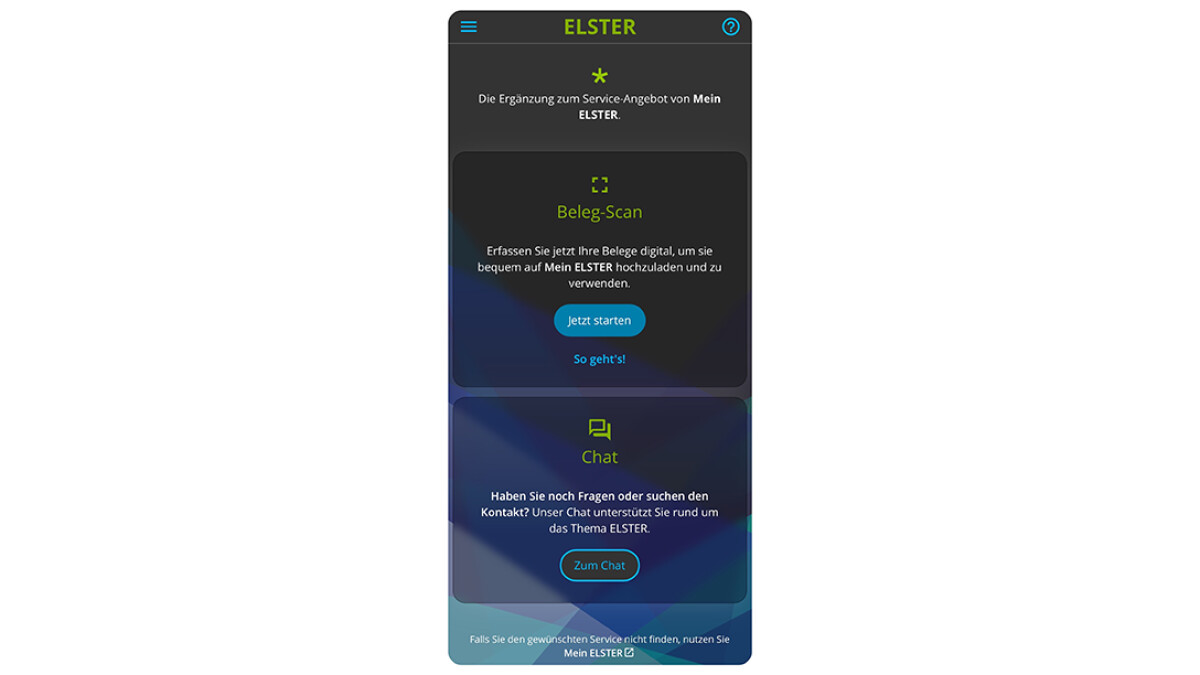
La aplicación «MeinELSTER+» le ofrece un práctico escaneo de recibos con el que podrá escanear sus recibos como prueba y cargarlos en Mein Elster. (Fuente: www.elster.de/elsterweb/infoseite/apps / Captura de pantalla: Netzwelt)
De esta manera, ahorra tiempo y puede clasificar los recibos en las categorías apropiadas en la aplicación. Dispone de reconocimiento de texto integrado, que también puede marcar y leer valores individuales. Estos valores luego se transferirán y se ingresarán directamente en su declaración de impuestos.
Si no logras orientarte en la aplicación y tienes alguna pregunta, puedes comunicarte con el chat en cualquier momento. La aplicación MeinELSTER+ está disponible para teléfonos inteligentes con Android versión 11 o superior, así como para iPhone y iPad a partir de iOS 14.
- » Consejo: Los mejores proveedores de VPN para mayor seguridad y protección de datos
- » Comprar central eléctrica para balcón: Comparación de los mejores sistemas solares.
No te pierdas nada con esto MUNDO REDBoletin informativo
Todos los viernes: ¡El resumen más informativo y entretenido del mundo de la tecnología!
